Kannettavia tietokoneita varten on useita langattomia asetuksia. Tämä voi olla yhteyden muodostaminen valmiiseen Wi-Fi-hotspotiin tai oman yhteyden luominen toiseen tietokoneeseen tai kannettavaan tietokoneeseen.

Ohjeet
Vaihe 1
Useimmissa kannettavissa tietokoneissa on jo sisäänrakennettu Wi-Fi-moduuli. Tällaiset tietokoneet eivät tarvitse mitään lisälaitteita, eikä Internet-yhteyden luominen saisi aiheuttaa ongelmia. Jos Asus-kannettavalla ei ole tällaista moduulia, se on ostettava mistä tahansa tietokoneliikkeestä. Ulkopuolelta moduuli muistuttaa tavallista flash-korttia. Se kytketään tavallisen USB-tulon kautta, ja moduuli kytketään päälle painamalla sen rungossa olevaa painiketta. Jotkut moduulit käynnistyvät automaattisesti, kun ne on kytketty tietokoneeseen. Kun valitset kannettavan tietokoneen, on silti parempi ottaa se sisäänrakennetulla moduulilla, koska ulkoisella on suuri mekaanisten vaurioiden vaara.

Vaihe 2
Jos et ole varma sisäänrakennetun moduulin olemassaolosta, Asus-kannettavan tarkistaminen voi olla hyvin yksinkertaista. Pääsääntöisesti valmistajat asentavat kannettavan tietokoneen koteloon erityisiä tarroja, joissa on perustiedot sen sisällöstä. Löydät ne helposti kosketuslevyn vasemmalta ja oikealta näppäimistöltä. Jos tarrat on poistettu, voit tarkistaa tietokoneen moduulin läsnäolon katsomalla näppäimistöä. Vasemmassa alakulmassa pitäisi olla painike, joka vastaa Wi-Fi-moduulin käynnistämisestä. Jos se ei ole kannettavassa tietokoneessa, paina F1- ja F12-näppäimiä. Jos moduulia on, näytössä näkyvät tiedot Wi-Fi-yhteyden käynnistämisestä. Jos mitään ei tapahtunut näppäinten painamisen jälkeen, kannettavassa tietokoneessa ei todennäköisesti ole moduulia.

Vaihe 3
Käynnistä Asus-kannettava tietokone ja odota käyttöjärjestelmän latautumista. Tarkista langattoman sovittimen toiminta. Avaa Laitehallinta ja etsi haluamasi laite laitteistoluettelosta. Varmista, että siihen on asennettu kaikki tarvittavat ohjaimet. Jos ohjaimia ei ole asennettu tai ne ovat virheellisiä, sinun on korjattava tämä virhe. Muuten, vaikka Internet-yhteyden kuvake olisikin, pääsy itsessään ei ole mahdollista. Varmistaaksesi, että ohjaimet toimivat oikein, sinun on mentävä kohtaan "Oma tietokone" ja napsauttamalla vasemman kulman yläreunassa olevaa tekstiä "Ominaisuudet". Ikkuna, jossa on kannettavan tietokoneen perustiedot, avautuu. Napsauta vasemmassa ruudussa tekstiä "Laitehallinta". Avautuvasta luettelosta on löydettävä osio, jossa on verkkosovittimet. Ehdotetusta luettelosta on löydettävä sovitin, jonka otsikko on "Wi-Fi", "Langaton" tai "Langaton". Jos tämän kohteen vieressä on huutomerkki, ajuri on asennettava tai asennettava uudelleen. Voit asentaa tarvittavan ohjaimen kannettavaan tietokoneeseen liitetyltä levyltä tai lataamalla sen Internetistä. Ohjain on ehkä asennettava useammin kuin kerran, kunnes moduuli toimii oikein.
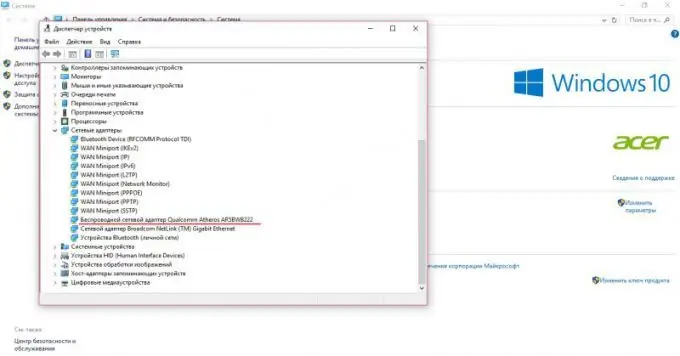
Vaihe 4
Jotta sovitin löytää kaikki käytettävissä olevat Wi-Fi-verkot, sinun on määritettävä IP-osoitteen automaattinen vastaanotto. Jos olet Asus-kannettavan omistaja, jolla on Windows 10 -käyttöjärjestelmä, sinun on mentävä "Asetukset" -välilehdelle. Voit tehdä tämän mistä tahansa kansiosta napsauttamalla yllä olevaa rataskuvaketta ja tekstiä "Avaa parametrit". Siirry Verkko ja Internet -osioon. Napsauta alaosassa "Tila" tekstiä "Määritä sovittimen parametrit". Ikkunan pitäisi avautua, jossa kaikki yhdistetyt Internet-verkot esitetään. Valitse käytettävä yhteys ja kaksoisnapsauta sitä. Verkon tila -ikkunan pitäisi avautua. Napsauta alla olevaa "Ominaisuudet" -painiketta ja napsauta luettelossa kerran TCP / IP-kohdetta. Tämän kohteen tulisi muuttua siniseksi. Napsauta nyt luetteloruudun alla olevaa ominaisuuspainiketta ja valitse Hae IPv6-osoite automaattisesti -valintaruutu. Kohteen eteen on myös tehtävä rasti, jotta DNS-palvelimen osoite saadaan automaattisesti. Paina sitten "OK" -painiketta.
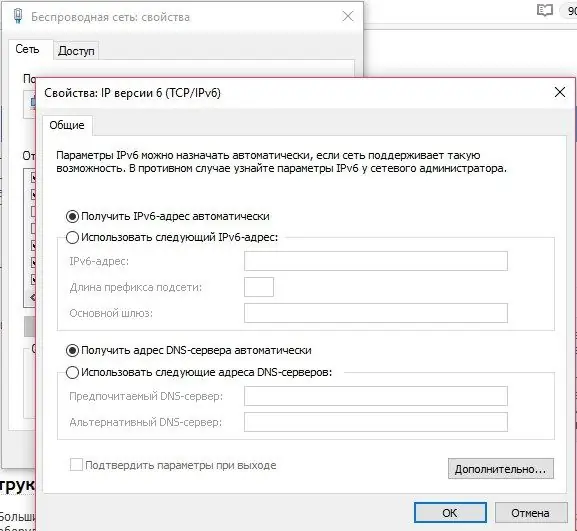
Vaihe 5
Windows XP -käyttäjien automaattinen IP-vastaanotto on hieman erilainen. Sinun on mentävä tietokoneen ohjauspaneeliin. Kun olet avannut "Verkkoyhteydet", sinun on valittava korjattava yhteys. Seuraavaksi sinun on avattava käytetyn yhteyden ominaisuudet ja löydettävä TCP / IP-kohde komponenteista, joita tämä yhteys käyttää. Nyt napsautetaan myös komponenttia, jolla on komponentin ominaisuudet, ja valintaruudut asetetaan automaattisten yhteyksien eteen.
Vaihe 6
Nyt sinun on odotettava, kunnes Wi-Fi on päällä, napsauta "Yhdistä langattomaan verkkoon lokerossa". Tämän seurauksena luettelon käytettävissä olevista verkoista pitäisi näkyä. Valitse salasana, jonka tiedät, kirjoita se ja paina "Yhdistä" -painiketta.
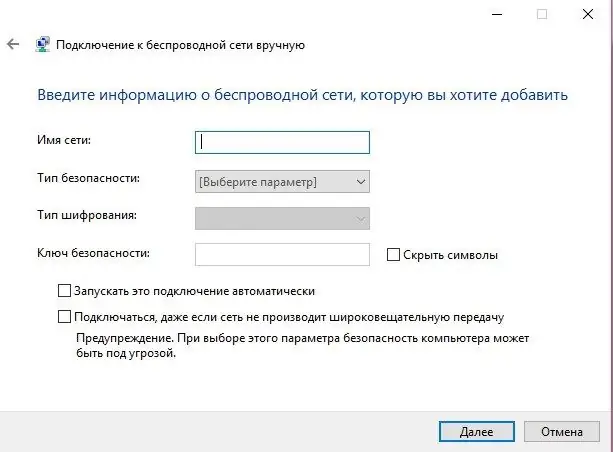
Vaihe 7
Jos verkkoja ei ole käytettävissä, napsauta ilmaisinalueen langattomien verkkojen kuvaketta ja valitse "Verkko- ja jakamiskeskus" -valikko. Etsi avautuvan valikon vasemmasta sarakkeesta kohta "Langattomien verkkojen hallinta" ja siirry siihen. Napsauta Lisää-painiketta. Valitse käynnistetyssä ikkunassa "Yhdistä langattomaan verkkoon manuaalisesti".
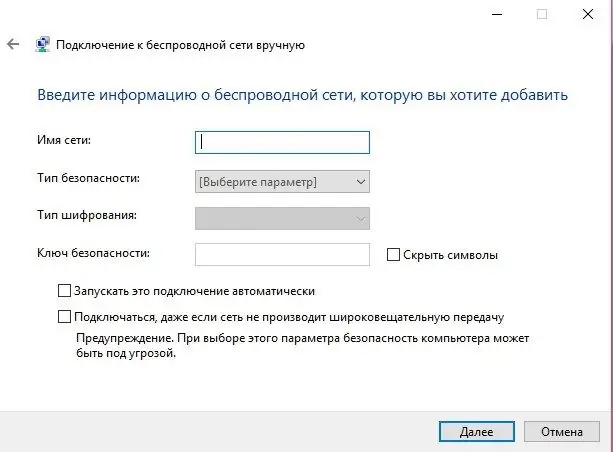
Vaihe 8
Nyt sinun on täytettävä avattu taulukko. On tärkeää antaa sen tukiaseman tarkka nimi, johon haluat muodostaa yhteyden. Määritä langattoman verkon luoneen laitteen käyttämän suojauksen tyyppi. Valitse salaustyyppi ja kirjoita suojausavain (salasana). Valitse Yhdistä tähän verkkoon automaattisesti -valintaruutu. Napsauta Seuraava ja Sulje-painikkeita. On vain odotettava, kunnes yhteys valittuun langattomaan tukiasemaan on muodostettu.
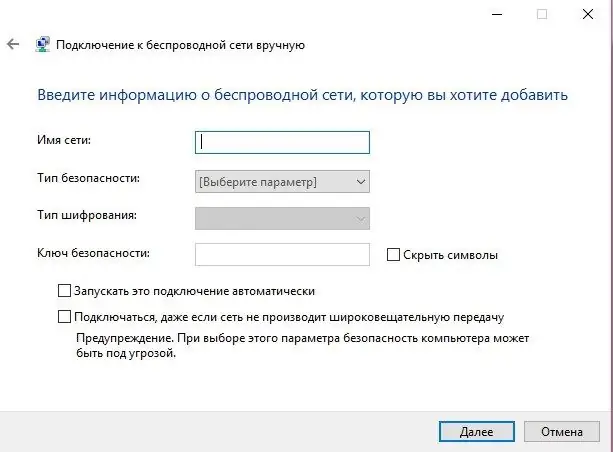
Vaihe 9
Jos kannettava tietokoneesi on jo yhteydessä Internetiin ja haluat liittää sen toiseen kannettavaan tietokoneeseen, siirry sitten verkko- ja jakamiskeskukseen uudelleen. Avaa Langattomien verkkojen hallinta -valikko ja napsauta Lisää-painiketta. Napsauta Luo tietokone-tietokone-verkko -kohtaa.
Vaihe 10
Napsauta Seuraava-painiketta ja täytä ehdotettu taulukko. Kirjoita verkon nimi, valitse suojaustyyppi olemassa olevista vaihtoehdoista ja kirjoita salasana. Tallenna kaikki asetukset napsauttamalla Tallenna tämä verkkoasetukset. Napsauta Seuraava-painiketta ja sulje asetusikkuna.
Vaihe 11
Käynnistä toinen kannettava tietokone. Muodosta yhteys luotuun verkkoon. Tätä varten sinun on käytettävä edellisissä vaiheissa kuvattua menetelmää. Avaa Internet-yhteyden ominaisuudet ja anna Wi-Fi-verkkoon kytkettyjen laitteiden käyttää sitä aktivoimalla haluamasi kohde "Access" -valikossa.






